
У овом ћемо чланку одговорити на питање како деинсталирати ажурирања за Виндовс 7 ако из неког разлога морате уклонити једну или више инсталираних кумулативних исправки. Након инсталирања исправке могу се појавити проблеми са рачунаром.
Када инсталирате исправку, промене се уводе у оперативни систем Виндовс 7. Због тога може доћи до сукоба с управљачким програмима, неки програми могу престати да раде итд..
Садржај:- Уклањање ажурирања за Виндовс 7 - 1 пут
- Како уклонити Виндовс 7 ажурирање путем командне линије - 2 начина
- Како уклонити више ажурирања Виндовс 7 - 3 методе одједном
- Закључци чланка
Да бисте вратили систем у претходно стање рада, морате да обришете датотеке за ажурирање за Виндовс 7. Могу ли да избришем исправке за Виндовс 7?
Да, корисник има могућност уклањања проблематичне исправке с рачунара. Понекад се ажурирања инсталирају „криво“, па деинсталирање и поновна инсталација ажурирања може да реши проблем.
Да ли је вредно уклонити ажурирање за Виндовс 7, сваки корисник одлучује самостално, у зависности од проблема.
Препоручујем инсталирање ажурирања за Виндовс 7 јер садрже безбедносне закрпе и закрпе за оперативни систем. Уз инсталиране исправке, рачунар ће бити заштићенији од могућих претњи.У овом водичу ћемо погледати како деинсталирати најновије исправке за Виндовс 7 или деинсталирати ажурирања у пакетном режиму..
Уклањање ажурирања за Виндовс 7 - 1 пут
Коришћење контролне табле: Најлакши начин за деинсталирање инсталираних ажурирања оперативног система.
- Идите на мени Старт, покрените Цонтрол Панел.
- Кликните на опцију "Виндовс Упдате".
- У прозору „Виндовс Упдате“ кликните на везу „Инсталлед Упдатес“ која се налази у доњем левом углу прозора.
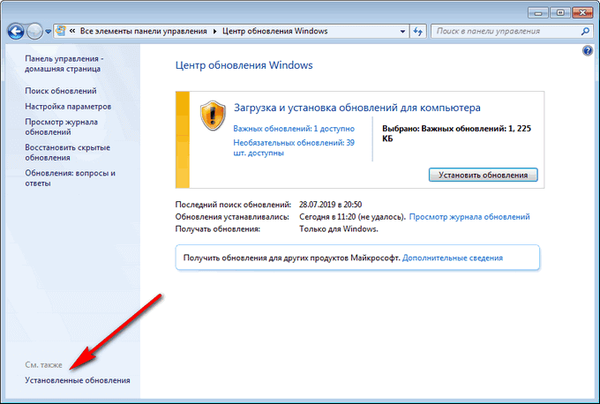
У прозору "Деинсталирај исправке" налази се листа инсталираних исправки. Скоро свако инсталирано ажурирање има свој број у облику ознаке: КБ: КСКСКСКСКСКСКС (Кс је број из бројева).
- Кликните десним тастером миша на потребно ажурирање, у контекстном менију одаберите „Делете“.

- У прозору упозорења пристаните на деинсталирање ажурирања система.
- Поново покрените рачунар.
Како уклонити Виндовс 7 ажурирање путем командне линије - 2 начина
Сада ћемо деинсталирати Виндовс 7 ажурирање кроз командну линију користећи уграђени алат оперативног система.
Требаће да извршимо једну или две команде, зависно од ситуације. Ако знате број проблематичне исправке, можете одмах да избришете ову одређену исправку. У другом случају, прво можете приказати листу свих инсталираних ажурирања, а затим уклонити непотребне.
- Покрените командну линију као администратор.
- У прозору интерпретатора наредбеног ретка, покрените наредбу да бисте добили листу инсталираних ажурирања:
вмиц кфе листа кратак / формат: табела
Прозор наредбеног ретка приказује бројеве ажурирања и датуме инсталације у оперативном систему.
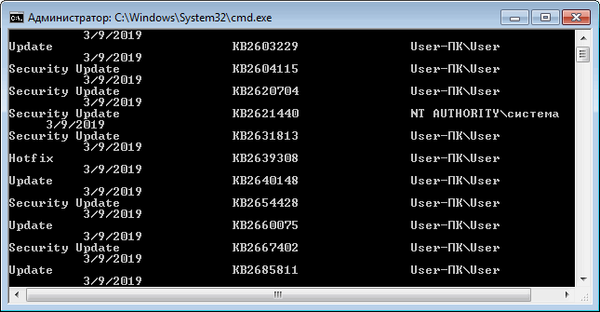
- Изаберите исправку, а затим покрените наредбу уношењем броја за ажурирање:
вуса / унинсталл / кб: упдате_нумбер

- Након уклањања исправке, поново покрените рачунар.
Како уклонити више ажурирања Виндовс 7 - 3 методе одједном
У неким ситуацијама је потребно уклонити све исправке за Виндовс 7 одједном или неколико ажурирања одједном. Овај проблем се може решити извршењем команде датотеке ".бат".
Можда ће вас такође занимати:- Како онемогућити ажурирања у систему Виндовс 7 - 3 начина
- Подршка за Виндовс 7 је готова: шта учинити
У овом чланку се користе двије могућности: једна датотека брише само неке кумулативне исправке које ће корисник унијети у датотеку с наставком ".бат", друга батцх датотека брише све инсталиране исправке које се могу уклонити из оперативног система.
Да бисте истовремено уклонили више ажурирања за Виндовс 7, морате да креирате датотеку са екстензијом ".бат".
Слиједите неколико узастопних корака:
- Отворите Нотепад.
- Унесите неколико наредби ове врсте (свака наредба из новог ретка):
вуса / унинсталл / силент / норестарт / кб: КСКСКСКСКСКСКС (КСКСКСКСКСКСКС - број ажурирања)
Сваки тим има следеће елементе:
- вуса - покрените самостални инсталацијски програм Виндовс ажурирања;
- унинсталл - аргумент за деинсталирање;
- миран - аутоматска потврда акције;
- норестарт - обављање операције без поновног покретања рачунара;
- кб: КСКСКСКСКСКСКС - ажурирани број који се брише.
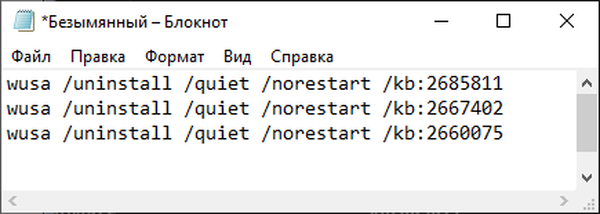
- У програму за нотебоок идите у мени "Филе", изаберите "Саве Ас ...".
- У пољу "Тип датотеке:" одаберите "Све датотеке", а у поље "Назив датотеке" унесите име које вам одговара и којем додајте екстензију ".бат". Требали бисте добити нешто овако: "унинсталл_упдате.бат".
- Изаберите директоријум на рачунару у који желите да сачувате пакетну датотеку, а затим кликните на дугме „Сачувај“.
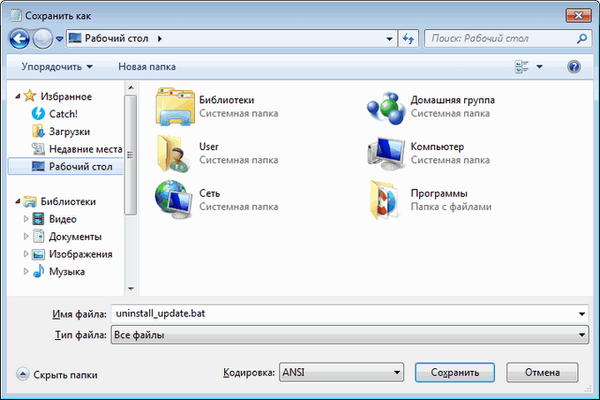
- Да бисте покренули операцију, двапут кликните на батцх датотеку.
- Након уклањања исправки, поново покрените рачунар.
- Покрените командну линију као администратор.
- У командни прозор унесите пуну путању до локације датотеке ".бат", притисните тастер "Ентер".
У овом случају, батцх датотека се налази на радној површини.

Да бисте уклонили све Виндовс 7 исправке које можете уклонити, морате да користите готову батцх датотеку.
Креирајте серијску "БАТ" датотеку са следећим садржајем:
@ецхо офф цолор 0А мод цон: цолс = 41 редак = 20 сетлоцал енабледелаиедекпансион цд / д "% ~ дп0" рег куери "ХКЕИ_УСЕРС \ С-1-5-19 \ Енвиронмент" / в ТЕМП 2> & 1 | финдстр / И / Ц: РЕГ_ЕКСПАНД_СЗ 2> & 1> НУЛ && (позив: УНИНСТУПД) || (позив: НОАДМИН)> нул пауза и излаз / б: УНИНСТУПД одјек. ехо Молимо причекајте одјек. ецхо Када завршите, рачунар ће поново покренути одјек. ецхо Удаљене исправке% ДАТЕ% >> "% ~ дп0УнинсталлУпдатесЛог.ткт"> нул рег додајте ХКЦУ \ СОФТВАРЕ \ Мицрософт \ Виндовс \ ЦуррентВерсион \ РунОнце / в "УнинсталлУпдатесЛог" / д "% ~ дп0УнинсталлУпдатесЛог.ткт" / ф "/ ф фор% / ф фор% / ф фор% / ф фор% ф / ф фор% / ф фор% / ф фор% / ф фор% / ф фор% / ф фор% / ф фор% ф / ф фор% / ф фор% / ф фор фор / ф фор% ф / ф фор% / ф фор фор / ф / фор фор / ф / фор фор / ф фор / ф фор / ф / фор фор / ф / фор фор / ф / фор фор / ф / фор фор / ф / фор фор / ф / фор фор / ф / фор фор / ф / фор фор / ф / фор фор / ф / фор фор / ф / фор фор / ф / фор фор / ф / фор фор / ф % а ин ('вмиц кфе гет хотфикид ^ | море +1') до (фор / ф "токенс = * делимс = КБ" %% б ин ("%% а") до (ецхо Избриши КБ: %% б старт / причекајте вуса.еке / деинсталирајте / КБ: %% б / тихо / норестарт ехо! време: ~ 0, -3! КБ: %% б >> "% ~ дп0УнинсталлУпдатесЛог.ткт")) искључивање / р / т 0 излаз / б: НОАДМИН одјек. одјек. ецхо Покрените скрипту као администратор> нул паусе екит / бСледите ове кораке:
- Покрените датотеку на рачунару да бисте довршили уклањање свих ажурирања серије.
- По завршетку рада рачунар ће се аутоматски поново покренути.
Готову пакетну датотеку можете преузети овде. Распакујте архиву, ставите батцх датотеку са екстензијом ".бат" на право место на ПЦ-у и покрените извршење као администратор.
Закључци чланка
Након инсталирања серијског ажурирања, Виндовс 7 може имати системских проблема или проблема са инсталираним програмима. Да бисте решили проблем, морате уклонити исправку која је довела до неисправности система или апликације. Постоји неколико начина за уклањање проблематичне инсталиране исправке: можете уклонити једну или више ажурирања одједном или избрисати све Виндовс 7 исправке одједном.
Повезане публикације:- Поново инсталирајте Виндовс 7 без диска, флеш диска и БИОС-а
- Како пребацити директоријум за покретање система Виндовс - 3 начина
- Како блокирати покретање програма у Виндовс-у
- Опоравак система за покретање система Виндовс 7 - 3 начина
- Како подесити тајмер искључивања рачунара са системом Виндовс 7 - 5 начина











